文章目录:
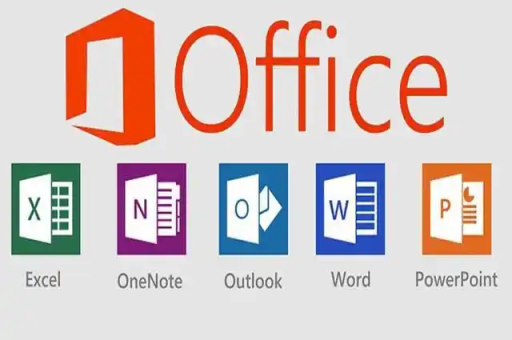
- WPS 文档怎样插入 Excel 表格并保持可编辑?
- 为什么需要在 WPS 文档中插入可编辑的 Excel 表格?
- 方法一:使用“嵌入”功能插入可编辑表格
- 方法二:通过“链接到文件”实现动态更新
- 方法三:直接复制粘贴并调整格式
- 常见问题与解决方案
- 总结与最佳实践
WPS 文档怎样插入 Excel 表格并保持可编辑?
目录导读
- 为什么需要在 WPS 文档中插入可编辑的 Excel 表格?
- 使用“嵌入”功能插入可编辑表格
- 通过“链接到文件”实现动态更新
- 直接复制粘贴并调整格式
- 常见问题与解决方案
- 总结与最佳实践
为什么需要在 WPS 文档中插入可编辑的 Excel 表格?
在日常办公中,WPS 文档和 Excel 表格是频繁使用的工具,将 Excel 表格插入 WPS 文档并保持可编辑性,可以方便用户直接在文档中修改数据,无需切换多个文件,在撰写报告时,插入可编辑的财务数据表,既能保证数据的准确性,又能提高协作效率,这种方法还支持动态更新,适用于需要频繁调整内容的场景,如项目计划或预算表。
对于需要跨平台协作的用户,WPS 提供了无缝集成功能,通过 WPS 下载 最新版本,用户可以充分利用其兼容性,确保插入的表格在不同设备上均能正常编辑。
方法一:使用“嵌入”功能插入可编辑表格
步骤详解:
- 打开 WPS 文档,将光标定位到需要插入表格的位置。
- 点击顶部菜单栏的“插入”选项,选择“对象”按钮。
- 在弹出的对话框中,选择“由文件创建”选项卡,然后点击“浏览”找到目标 Excel 文件。
- 勾选“显示为图标”选项(可选),并确保未勾选“链接到文件”以启用嵌入模式。
- 点击“确定”,表格将以可编辑对象的形式插入文档。
优势:
- 表格完全嵌入文档,无需依赖外部文件。
- 双击表格即可在 WPS 界面中直接编辑,支持公式和格式调整。
- 适合需要独立分发或存档的文档。
注意事项:
- 嵌入大型表格可能增加文档体积,建议优化数据量。
- 编辑时需确保已安装 WPS 的完整版本,以支持 Excel 功能。
方法二:通过“链接到文件”实现动态更新
步骤详解:
- 在 WPS 文档中,依次点击“插入” > “对象” > “由文件创建”。
- 点击“浏览”选择 Excel 文件,并勾选“链接到文件”选项。
- 点击“确定”,表格将作为链接对象插入文档。
优势:
- 当原始 Excel 文件更新时,文档中的表格会自动同步更改(需手动确认更新)。
- 减少文档体积,适合链接大型或频繁变动的数据。
注意事项:
- 若移动或删除原始 Excel 文件,链接会失效。
- 共享文档时,需同时提供链接的 Excel 文件。
方法三:直接复制粘贴并调整格式
步骤详解:
- 在 Excel 中选中需要复制的单元格区域,按
Ctrl+C。 - 切换到 WPS 文档,按
Ctrl+V粘贴。 - 在粘贴选项中选择“保留源格式”或“链接到原始数据”,以确保可编辑性。
优势:
- 操作简单快捷,适合小型表格或临时编辑。
- 支持部分公式和样式的保留。
注意事项:
- 复杂表格可能丢失格式,需手动调整。
- 若选择“链接到原始数据”,则与“方法二”类似,依赖外部文件。
常见问题与解决方案
问:插入的表格无法编辑,显示为图片怎么办?
答: 这可能是因为使用了“粘贴为图片”选项,请重新复制 Excel 数据,并在 WPS 粘贴时选择“保留源格式”,检查是否安装了最新版 WPS 官网 软件,以确保功能完整。
问:链接的表格如何手动更新?
答: 右键点击表格,选择“更新链接”即可同步最新数据,若需自动更新,可在插入时勾选“自动更新”选项。
问:插入表格后文档体积过大如何优化?
答: 对于嵌入表格,可尝试在 Excel 中清除多余单元格格式;对于链接表格,建议将数据拆分为多个小型文件。
问:跨设备共享时表格编辑功能失效?
答: 确保所有设备均安装了兼容的 WPS 版本,并统一使用嵌入或链接方式,通过 WPS 下载 中心获取跨平台支持。
总结与最佳实践
在 WPS 文档中插入可编辑的 Excel 表格能显著提升工作效率,尤其适用于数据报告、学术论文或商业计划等场景,根据需求选择合适的方法:
- 嵌入功能:适合独立文档或数据稳定性要求高的场景。
- 链接到文件:适用于需要动态更新的协作项目。
- 复制粘贴:快速处理简单表格。
无论哪种方法,都建议定期更新 WPS 软件以享受最新功能,通过合理应用这些技巧,用户可以轻松实现文档与表格的无缝整合,打造专业且灵活的办公文件。






